Win7系統(tǒng)怎么截圖帶你深入了解一下
Win7系統(tǒng)是用戶(hù)們長(zhǎng)時(shí)間使用的系統(tǒng)之一,這個(gè)系統(tǒng)適配很多的程序,很多人剛買(mǎi)回電腦也都是這個(gè)默認(rèn)系統(tǒng),那么很多人都需要截圖功能,下面就一起來(lái)看看你win7是如何操作截圖功能的吧。
 【截圖快捷鍵大全】Win7系統(tǒng)截圖的方法
【截圖快捷鍵大全】Win7系統(tǒng)截圖的方法一、Win7系統(tǒng)全屏截圖快捷鍵
1、按下‘PrintScreen’,就可截取整個(gè)屏幕的內(nèi)容,可以在所需使用的工具中“復(fù)制黏貼”即可
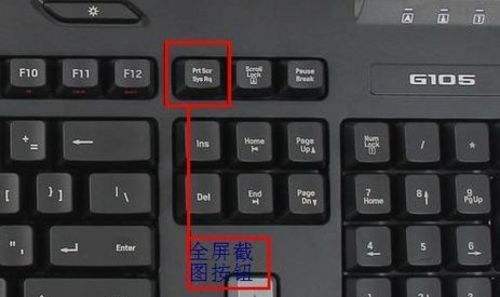
二、Win7系統(tǒng)內(nèi)置的截圖工具
1、點(diǎn)擊“開(kāi)始”菜單,找到“附件”
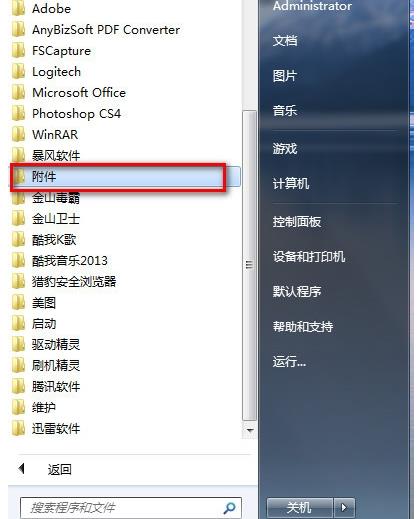
2、在“附件”中找到“截圖工具”
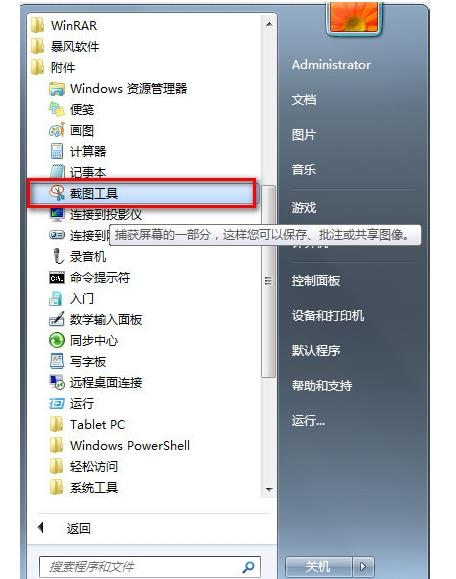
3、鼠標(biāo)右擊“截圖工具”,選擇“屬性”
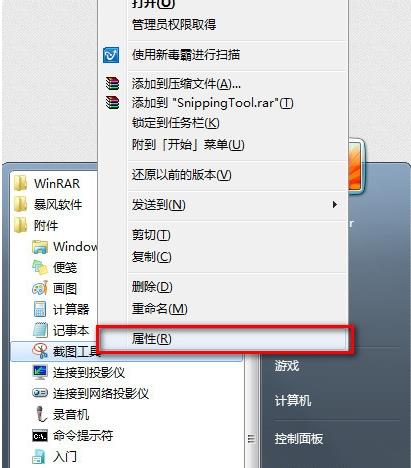
4、屬性框彈出后點(diǎn)擊“快捷方式”,復(fù)制“目標(biāo)”鏈接
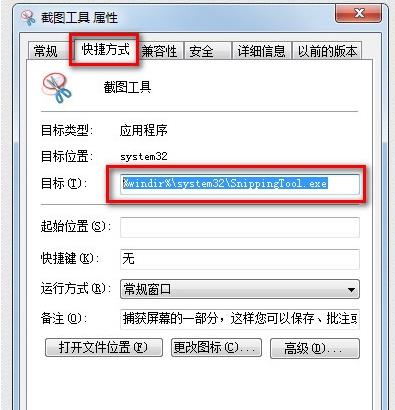
5、復(fù)制完成后返回桌面,右擊選擇“新建”—>“快捷方式”
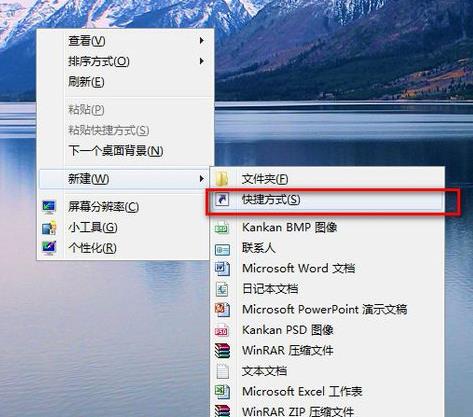
6、快捷方式彈窗出現(xiàn)后,把之前復(fù)制的鏈接黏貼進(jìn)去后點(diǎn)擊“下一步”
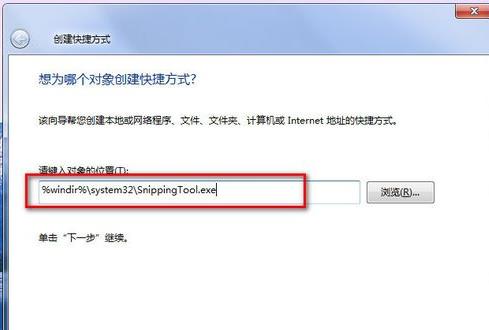
7、起個(gè)名稱(chēng)就叫截圖工具(用戶(hù)們也可以根據(jù)自己喜好填寫(xiě)),之后點(diǎn)擊“完成”
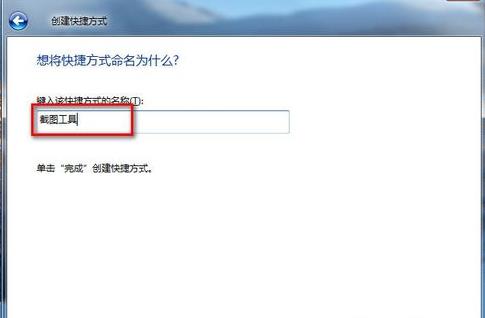
8、最后對(duì)桌面上的快捷工具點(diǎn)擊鼠標(biāo)右鍵,選擇“屬性”

9、在彈框中的“快捷鍵”輸入“CTRL+ALT+S”(用戶(hù)們可以根據(jù)個(gè)人習(xí)慣設(shè)置),之后點(diǎn)擊保存
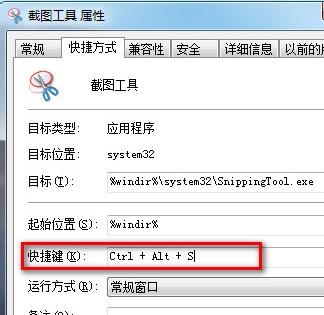
10、我們需要截圖時(shí)只需按下“CTRL+ALT+S”即可彈出截圖框進(jìn)行自定義截圖
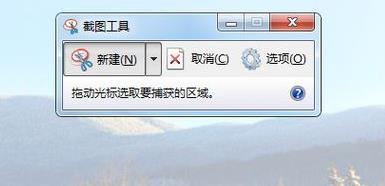
以上就是好吧啦網(wǎng)為您帶來(lái)的Win7系統(tǒng)截圖的方法,希望可以解決掉您的困惑。想了解更多的問(wèn)題請(qǐng)收藏好吧啦網(wǎng)喲。歡迎您的查看。
以上就是Win7系統(tǒng)怎么截圖帶你深入了解一下的全部?jī)?nèi)容,望能這篇Win7系統(tǒng)怎么截圖帶你深入了解一下可以幫助您解決問(wèn)題,能夠解決大家的實(shí)際問(wèn)題是好吧啦網(wǎng)一直努力的方向和目標(biāo)。
相關(guān)文章:
1. Win10關(guān)閉壁紙圖片自動(dòng)壓縮功能的方法2. win 10系統(tǒng)怎么清理安裝殘留?怎么對(duì)c盤(pán)磁盤(pán)清理?3. 當(dāng)我們厭倦了Windows系統(tǒng)還能考慮什么樣的桌面操作系統(tǒng)?4. Win10系統(tǒng)應(yīng)用商店圖標(biāo)丟失怎么辦?5. Thinkpad e470c筆記本u盤(pán)如何安裝win7系統(tǒng) 安裝win7系統(tǒng)方法說(shuō)明6. 處理win10提示user profile service的方案7. 聯(lián)想小新air15升級(jí)win11教程8. Win7系統(tǒng)里的Win10更新安裝包如何清除?9. windows10系統(tǒng)經(jīng)常死機(jī)錯(cuò)誤id600810. win10錄屏畫(huà)質(zhì)提升方法

 網(wǎng)公網(wǎng)安備
網(wǎng)公網(wǎng)安備